 زهرا دوستی نسب
زهرا دوستی نسب
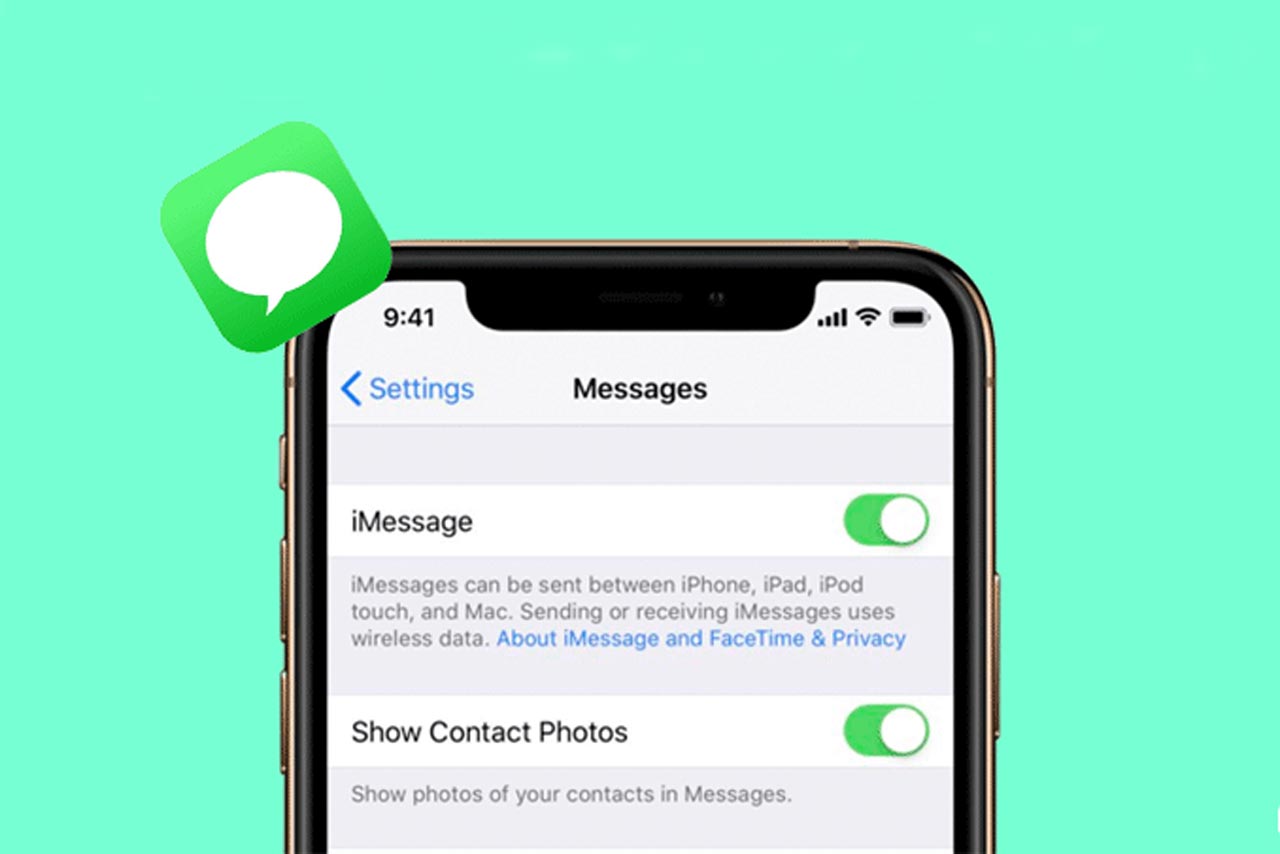
در بخش تنظیمات تماس گوشی آیفون، قسمتی مربوط به تنظیمات اس ام اس است؛ که در آن میتوانید تغییرات دلخواهتان را اعمال کنید. چقدر با تنظیمات اس ام اس در آیفون آشنایی دارید؟ اگر شما هم از تنظیمات پیام ایفون سر در نمیآورید، در این مقاله با ما همراه باشید تا به بررسی کامل تنظیمات اس ام اس در آیفون (تک سیم و دو سیم کارت) بپردازیم.
در این مقاله به شما آموزش میدهیم چطور میتوانید از امکاناتی که تنظیمات اس ام اس گوشیتان در اختیار شما قرار میدهد، استفاده کنید.
SMS مخفف عبارت Short Message Service به معنی خدمات پیام کوتاه است. پیام کوتاه در گذشته بخش بزرگی از ارتباطات از راه دور محسوب میشد؛ ولی در حال حاضر با پیشرفت اینترنت و خدمات مختلف پیام رسانها، تقریباً میتوان گفت اس ام اس دیگر بازنشسته شده است. ولی بعضی از کاربران همچنان از این سرویس استفاده میکنند؛ اگر شما هم از این دسته افراد هستید، باید با تنظیمات کامل اس ام اس آشنایی داشته باشید.
همانطور که میدانید کاربران آیفون از دو طریق اس ام اس و ای مسیج میتوانند پیام کوتاه ارسال کنند. اگر هر دو شخص گوشی آیفون داشته باشند و همچنین به اینترنت متصل باشند، میتوانند از قابلیت آی مسیج با پیامهایی به رنگ آبی استفاده کنند. در غیر این صورت باید از قابلیت اس ام اس، که به رنگ سبز است استفاده کنند.
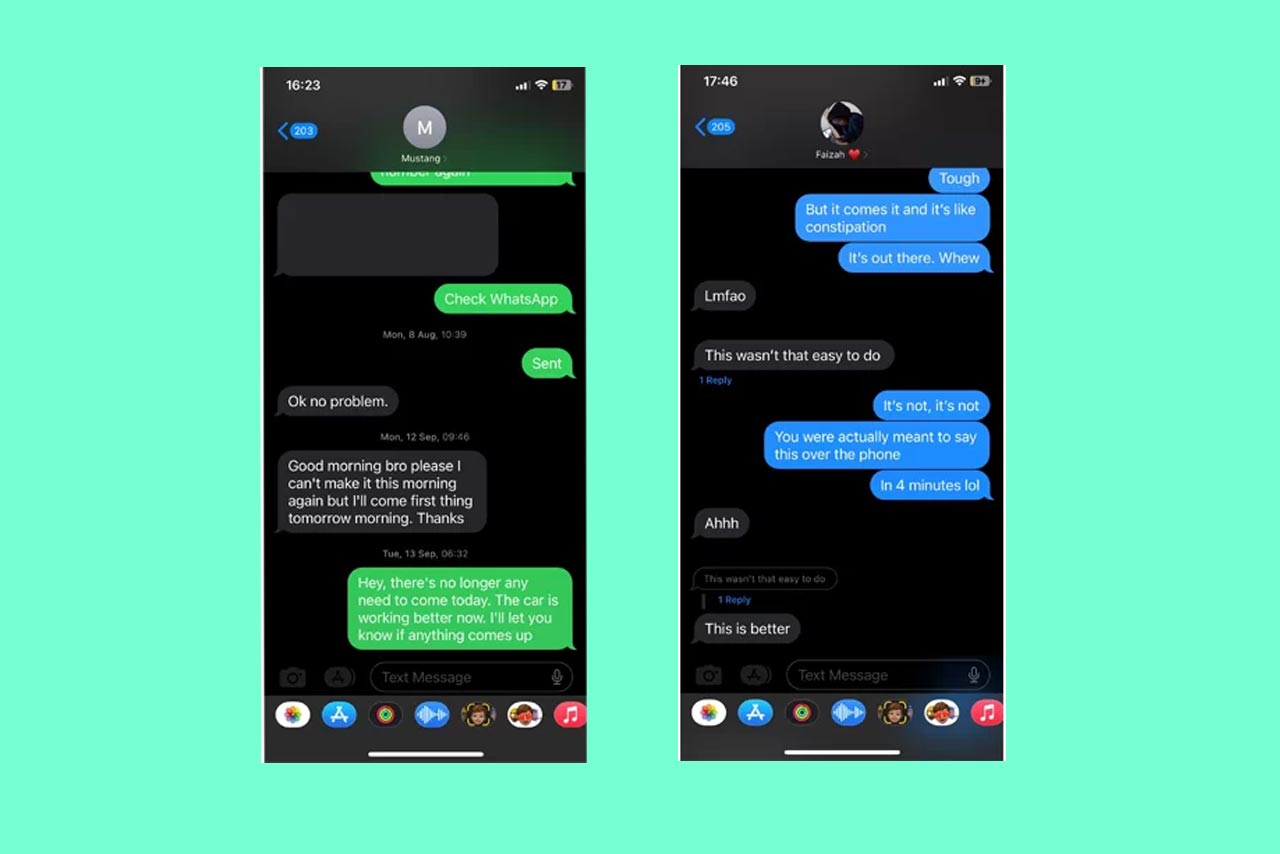
بنابراین اگر با گوشی آیفون خود به کاربران اندرویدی پیام بدهید، سبز رنگ ظاهر میشوند؛ زیرا پیامهای متنی سبز رنگ هستند. پیامهای متنی از اینترنت استفاده نمیکنند؛ و تا زمانی که گیرنده به شبکه تلفن همراه وصل باشد، تحویل داده میشوند. ولی اگر گیرنده در دسترس نباشد، پیامها نزد شرکت مخابراتی ذخیره میشوند و پس از وصل شدن گیرنده به شبکه تلفن همراه، برای او ارسال میشوند.
تنظیمات sms در گوشیهای ایفون بهطور پیشفرض فعال است. زمانی که یک سیم کارت فعال داشته باشید، میتوانید برای هر کس که بخواهید پیامهای متنی ارسال کنید. حتی اگر بخواهید به یک کاربر iMessage که در حال حاضر آفلاین است، دسترسی پیدا کنید میتوانید پیغام خود را به صورت پیام متنی ارسال کنید. ولی قبل از آن لازم است تنظیمات ارسال اس ام اس را در آیفون خود فعال کرده باشید.
در قسمت تنظیمات اس ام اس ایفون، برای تبدیل ای مسیج، به پیام متنی باید مراحل زیر را انجام دهید:
- وارد قسمت Settings آیفون خود شوید، سپس گزینه Messages را انتخاب کنید.
- سپس گزینه Send as SMS را فعال کنید.
- اکنون، وقتی یک حباب آبی iMessage را چند ثانیه فشار دهید، گزینهای برای ارسال مجدد آن به عنوان پیام متنی مشاهده میکنید.

در تنظیمات اس ام اس آیفون، میتوانید عکس و نام خود را با دیگران به اشتراک بگذارید. شما میتواند از یک Memoji یا یک تصویر شخصی برای عکس خود استفاده کنید. پس از باز کردنMessages برای اولین بار، دستورالعملهای موجود را دنبال کنید تا بتوانید عکس و نامتان را انتخاب کنید.
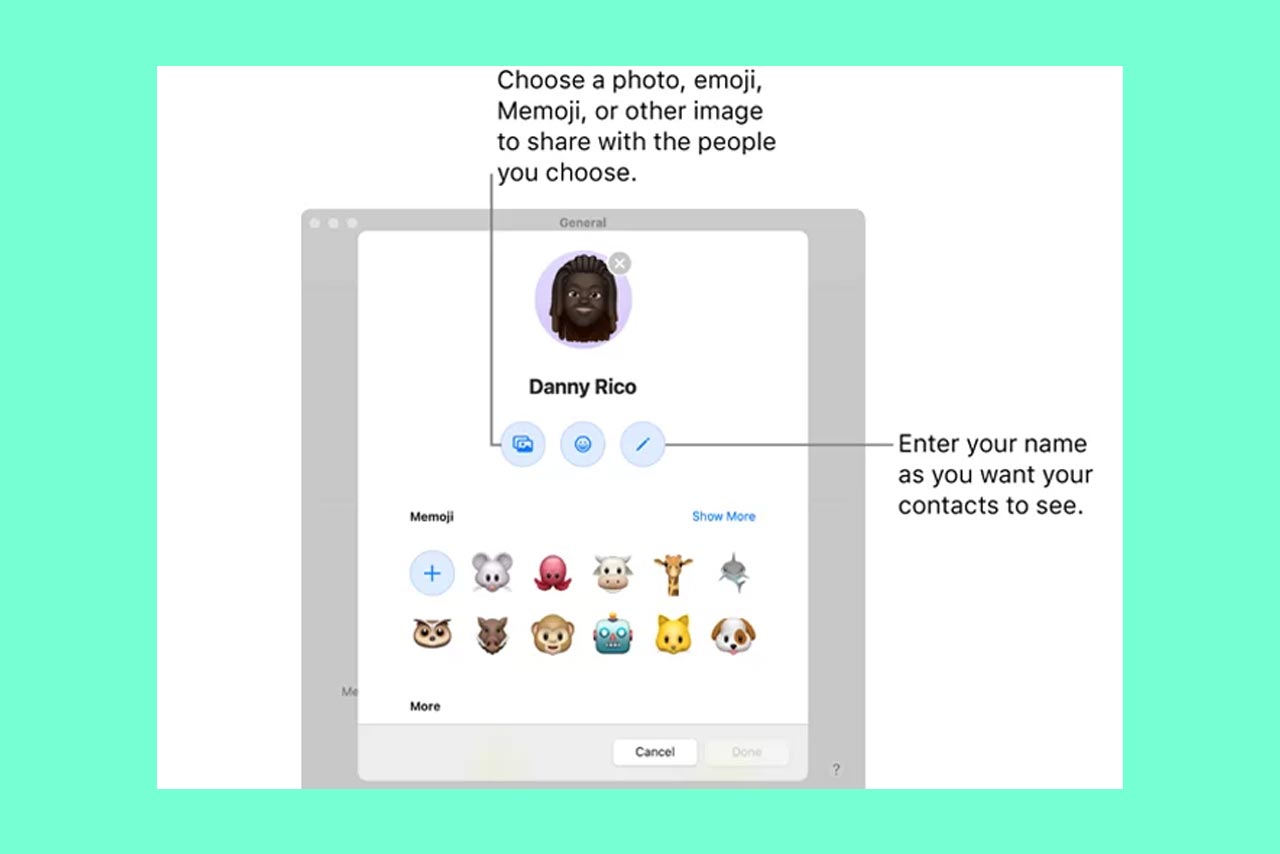
در تنظیمات پیامک، همچنین میتوانید اطلاعات خود از جمله عکس، نام و گزینههای اشتراک گذاری را تغییر دهید. برای انجام این کار در لیست پیامکها، گزینه Edit را انتخاب کنید؛ و وارد قسمت Edit Name and Photo شوید. سپس با توجه به نیازتان یکی از کارهای زیر را انجام دهید:
- برای تغییر عکس: روی Edit در پایین دایره ضربه بزنید، پس از آن یک گزینه را انتخاب کنید.
- برای تغییر نام: وارد فیلدهای متنی که نام شما در آن است شوید.
- برای روشن و خاموش کردن اشتراکگذاری: دکمه کنار نام و اشتراکگذاری عکس را انتخاب کنید.
- برای انتخاب افرادی که بتوانند نام و عکس شما را ببینند: گزینهای که در زیر اشتراکگذاری خودکار است را انتخاب کنید.
پس از اینکه پیامها را در iCloud روشن کردید، هر پیامی که در آیفون دریافت و ارسال کنید در iCloud ذخیره میشود. و پس از آن هر زمان که با همان Apple ID وارد دستگاه جدیدی شوید، به شرط آنکه پیامها در آیکلود روشن باشد، تمام مکالمات شما خودکار به نمایش گذاشته میشوند.
نکته: وارد بخش Settings شوید و سپس روی your name خود ضربه بزنید؛ پس از آن وارد قسمت iCloud شوید و پیامها را روشن کنید. اکنون هر پیام یا پیوستی که از آیفون حذف کنید، از دیگر دستگاههای اپل شما که پیامها در iCloud آن روشن باشد هم حذف میشوند.
باید به این موضوع هم دقت کنید که پیامها در آیکلود از حافظه iCloud استفاده میکنند. برای به دست آوردن اطلاعات راجعبه فضای ذخیره سازی iCloud وارد بخش تنظیمات Apple ID در گوشی آیفون خود شوید.
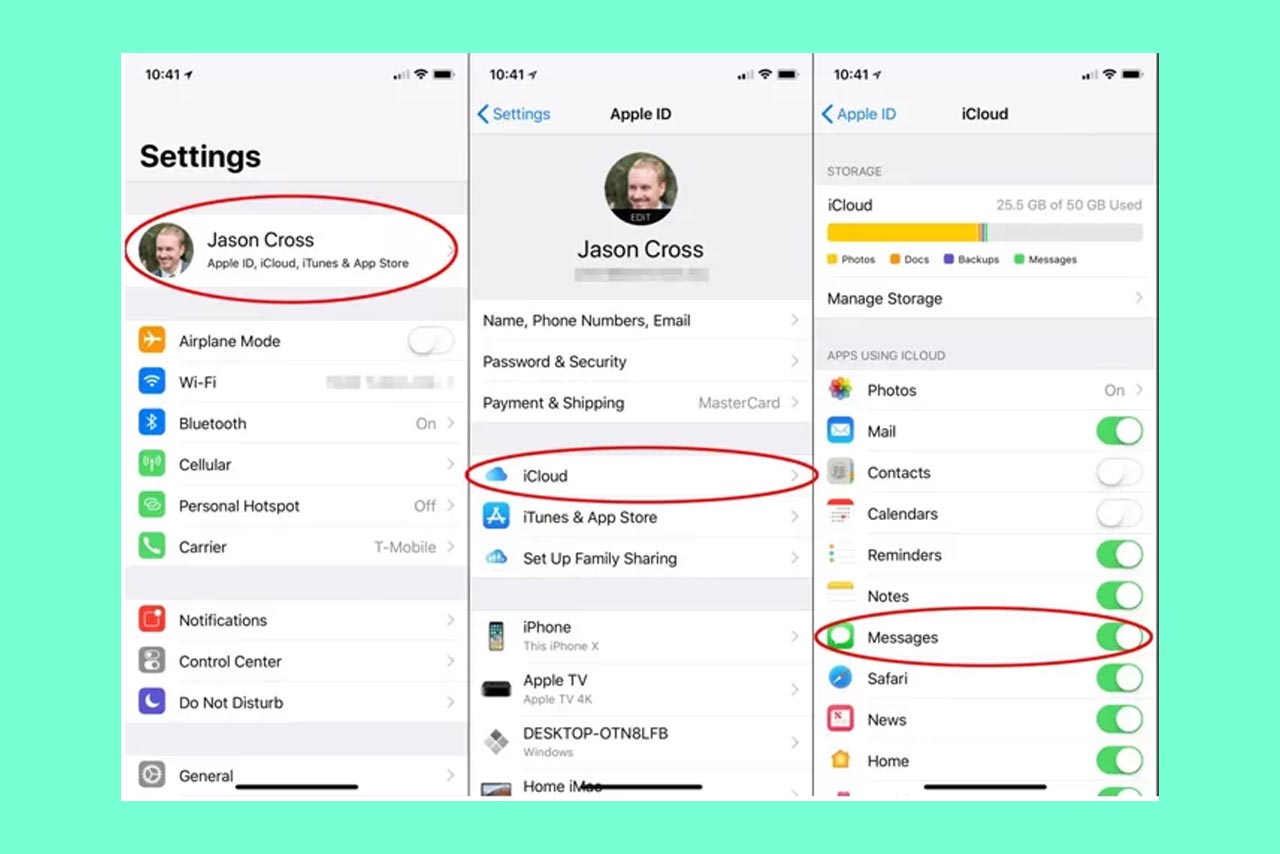
پیامکهای حذف شده در گوشی آیفون خود را میتوانید از طریق تنظیمات پیامک، به روش زیر بازگردانی کنید:
- وارد برنامه پیامرسان شوید.
- گزینه Edit را در گوشه بالا سمت چپ انتخاب کنید.
- سپس گزینهshow recently deleted را انتخاب کنید.
- در این مرحله با انتخاب گزینه recover all میتوانید پیامکها را بازیابی کنید.
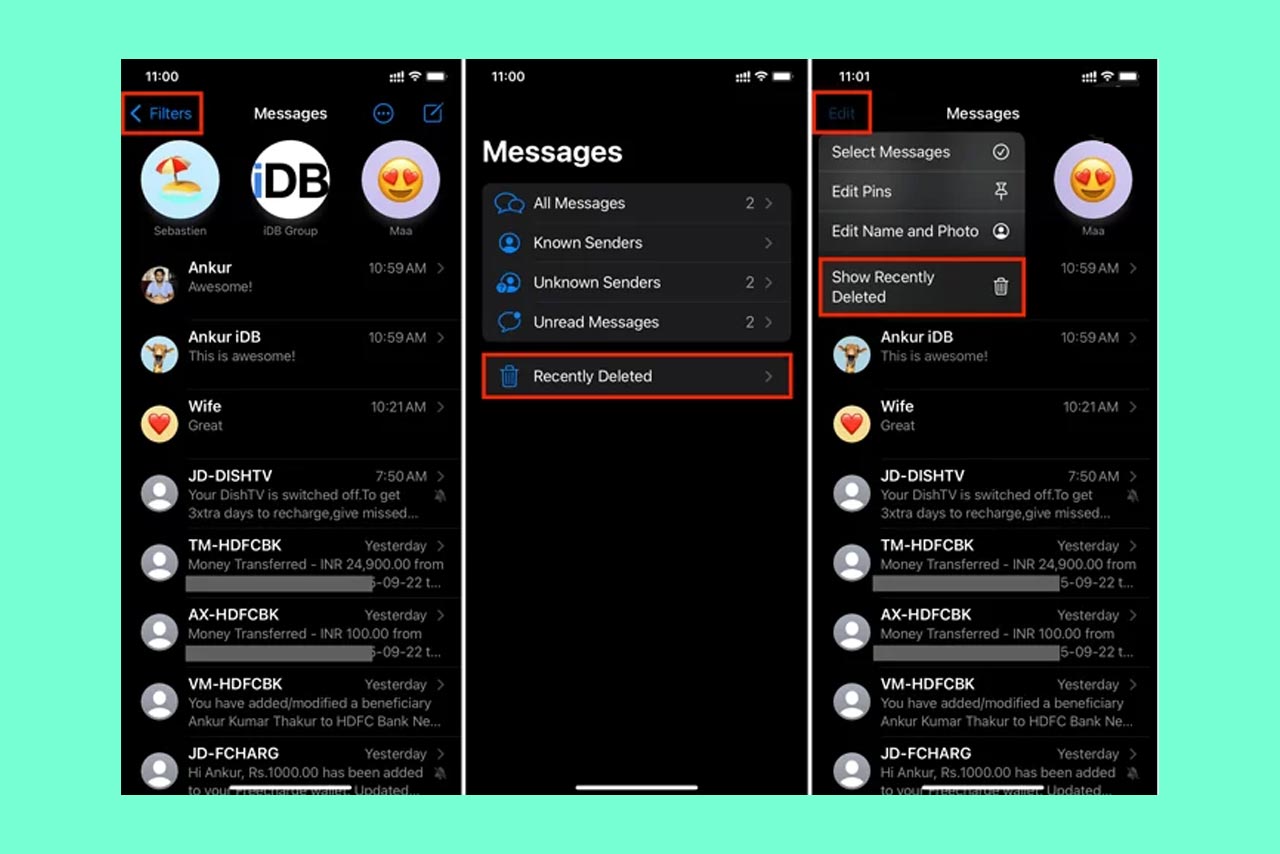
تنظیمات پیامک در آیفون تکسیم کارت بسیار ساده است؛ و نیازی به آموزش ندارد. ولی برای ایفونهای دو سیم کارت، باید از مسیر تنظیمات زیر برای اضافه کردن سیم کارت دوم استفاده کنید:
- وارد بخش Settings شوید.
- وارد بخش دادههای تلفن همراه یا Cellular Data شوید.
- در این قسمت متوجه میشوید که گوشی شما از چند سیمکارت پشتیبانی میکند.
- جهت افزودن سیم کارت جدید، وارد قسمت تنظیمات سرویس داده تلفن همراه شوید.
- لازم است هر دو خط را فعال کنید؛ برای این کار باید هر یک از آنها را در قسمت Activate this line انتخاب کنید.
- یکی از خطها را انتخاب کنید و Mobile data را جستجو کنید؛ سپس روی یک خط ضربه بزنید.
در این مقاله به آموزش تنظیمات اس ام اس در آیفون (تک سیم و دو سیم کارت) پرداختیم؛ ازاینپس میتوانید تغییرات دلخواهتان را در تنظیمات اس ام اس آیفون خود اعمال کنید. با خواندن مقاله 7 قابلیت کیبورد ایفون که تایپ کردن را برای شما راحتتر میکند میتوانید راحتتر با گوشی آیفون خود تایپ کنید. همچنین در مقالهی آموزش مرحله به مرحله تنظیمات تماس آیفون تنظیمات تماس گوشی آیفون را هم به طور کامل بررسی کردهایم. اگر همچنان سوالی برایتان باقی مانده است؛ در قسمت نظرات با ما به اشتراک بگذارید.
کلیه حقوق این تارنما محفوظ و متعلق به فروشگاه اینترنتی دارا کالا می باشد

 اندازه صفحه نمایشی کوچکتر از استاندارد است!
اندازه صفحه نمایشی کوچکتر از استاندارد است!